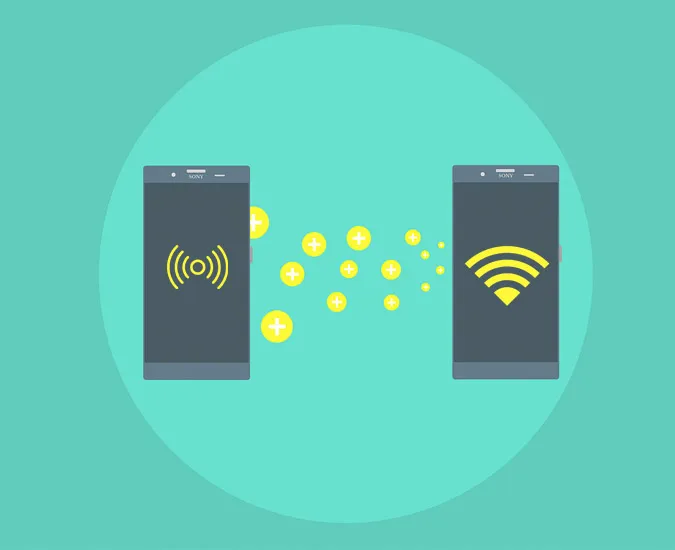Till skillnad från WiFi-åtkomstpunkterna i allmänna utrymmen som kaféer eller flygplatser, är våra WiFi-nätverk hemma och på jobbet skyddade av ett lösenord. För att ansluta till dessa nätverk måste du ange det lösenord som krävs. Om du inte kan ange lösenordet kan du inte ansluta till nätverket. Detsamma gäller för den WiFi-hotspot som skapats med din Android-enhet. Så bra som WiFi-lösenordsskyddet är kan det vara lite tråkigt när du vill ha WiFi-åtkomst med din familj eller vänner, särskilt om lösenordet är långt och komplicerat. Hur många gånger har du hört någon säga ”vad är ditt WiFi-lösenord?”
Överväg att använda WPS
För att komma till rätta med detta problem har de flesta WiFi-enheter en funktion som kallas WPS (WiFi Protected Setup). När du använder den här funktionen måste du välja inställningen ”WiFi Push Button” på din Android-enhet och sedan trycka på WPS-knappen på din WiFi-router (vanligtvis placerad på baksidan). Så snart du trycker på knappen kommer den nämnda enheten att ansluta till WiFi-nätverket utan att utbyta något lösenord. Som du kan gissa kan du inte alltid springa och trycka på knappen så snart någon begär åtkomst till ditt WiFi-nätverk. Och inte att förglömma, att ha WPS ON kommer med sina egna säkerhetsrisker.
Så för att göra det enkelt och smidigt kan du skapa en WiFi QR-kod eller en NFC-tagg. När en användare skannar QR-koden eller NFC-taggen kommer de automatiskt att anslutas till ditt WiFi-nätverk utan att du behöver ge bort ditt lösenord. Här är några av de bästa apparna du kan prova för att dela WiFi utan att ge bort ditt lösenord.
Appar för att dela WiFi utan att ge lösenord
1. Android 10 QR-koddelning
Google kom ut med många användbara och funktionella funktioner i Android 10 och det löste också vårt WiFi-lösenordsdelningsproblem. Om du har Android 10 på din telefon kan du försöka använda den inbyggda QR WiFi-delningsfunktionen innan du installerar någon av dessa appar.
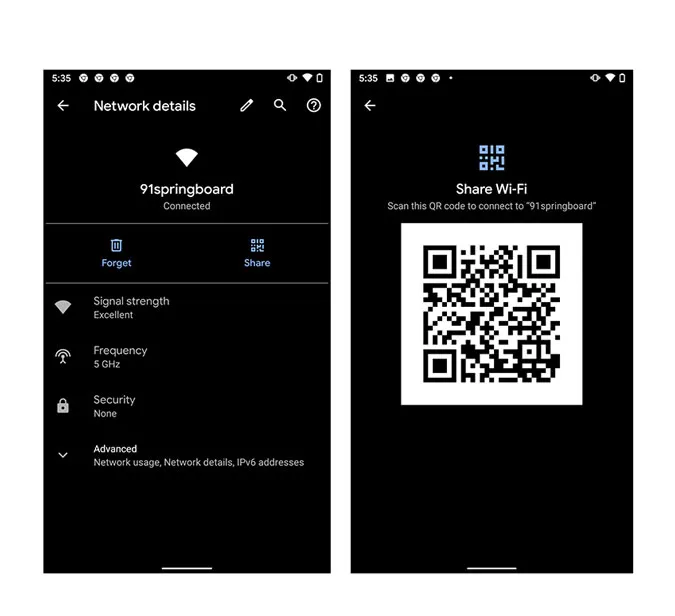
För att använda den här funktionen, gå till Inställningar, sedan Nätverk & Internet. Välj den WiFi-anslutning du vill dela. Detta öppnar WiFi-inställningarna där du kan trycka på QR-kodikonen (Dela). Du skulle nu behöva mata in telefonens lösenord som sedan visar dig QR-koden som ska skannas för att dela internet.
Skanna bara QR-koden och njut av den!
Obs: Detta fungerar också bra med iOS-enheter. Du kan använda iPhones standardkamera för att skanna QR-koden.
2. Dela Wi-Fi-lösenord på Samsung OneUI Smartphones
Om du är en Samsung-smartphone, gå till Anslutningar bläddra till den specifika WiFi och anslut. Så snart du är ansluten till Wi-Fi kan du se QR-koden genom att knacka på den. Resten är densamma som du har gjort ovan. Öppna din QR-skannerapp och skanna koden. Voila, du är ansluten utan krångel.
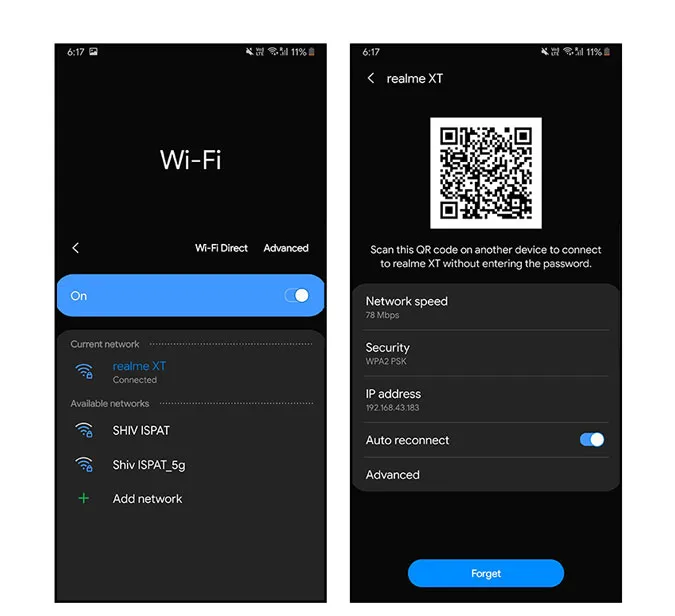
Kom ihåg att du bara ser QR-koden när du är ansluten till Wi-Fi. Så nu kan du enkelt dela ditt Wi-Fi-lösenord med vilken enhet som helst med din Samsung-telefon. Du kan hitta liknande alternativ på Xioami-telefoner som kör MIUI.
3. WiFi QR-kodgenerator för Android-smartphones
Wifi QR Code Generator är en av de mest populära apparna för att snabbt generera WiFi QR-koder. Det bästa med den här appen är att den ser ganska modern ut, är enkel att använda och ger dig möjlighet att spara och dela genererade QR-koder. Dessutom är appen annonsfri. Som du kan säga från själva namnet stöder appen inte att skapa WiFi NFC-taggar.
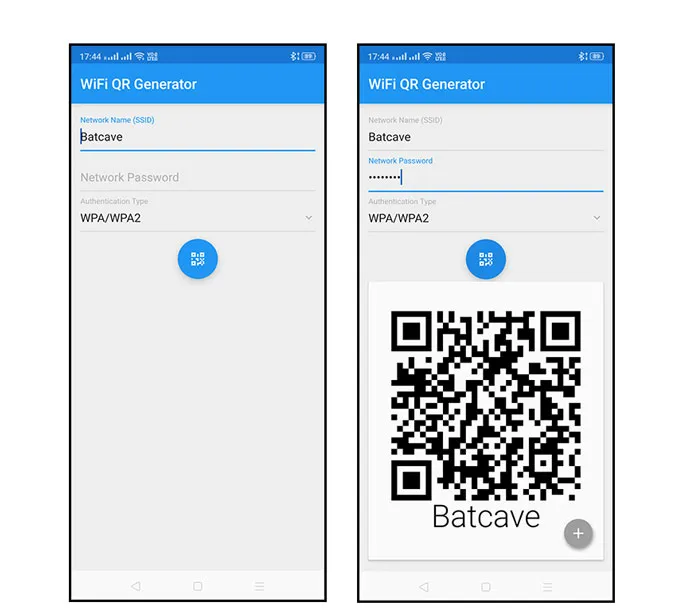
Hur man använder: Att använda den här appen för att generera WiFi QR-kod är ganska enkelt och okomplicerat. Installera och öppna appen, välj ditt nätverk från rullgardinsmenyn ”Nätverksnamn”, ange lösenordet, välj autentiseringstyp (vanligtvis WPA / WPA2) och tryck på ikonen ”QR-kod”. Det är allt, du kommer att få din anpassade WiFi QR-kod genererad direkt.
För att spara QR-koden, tryck på ”Plus”-ikonen och välj sedan alternativet ”Spara”. För att dela QR-koden trycker du på alternativet ”Dela” och väljer lämplig tjänst.
Pris: Appen är gratis. I skrivande stund behöver du inte ens hantera annonser.
Hämta Wifi QR Code Generator för Android.
4. WiFiKeyShare
WiFiKeyShare ger dig det bästa av båda världarna. dvs det låter dig skapa WiFi QR-koder och NFC-taggar efter behov. För att inte tala, appen är väldigt enkel och okomplicerad. Precis som Wifi QR Code Generator-appen är WiFiKeyShare annonsfri. Dessutom, om din enhet är rotad behöver du inte ange lösenordet manuellt. Om det är tillgängligt kan det automatiskt läsa WiFi-lösenord och skapa QR-koder. Men nackdelen med appen är att den inte låter dig spara genererade QR-koder (du kan dock alltid ta en skärmdump och skriva ut den). När någon vill ha tillgång till ditt WiFi-nätverk är det bara att öppna den sparade QR-koden och låta dem skanna den. Om din enhet har stöd för NFC kan du naturligtvis skriva WiFi-informationen till en NFC-tagg och fästa den på ett lättillgängligt ställe.
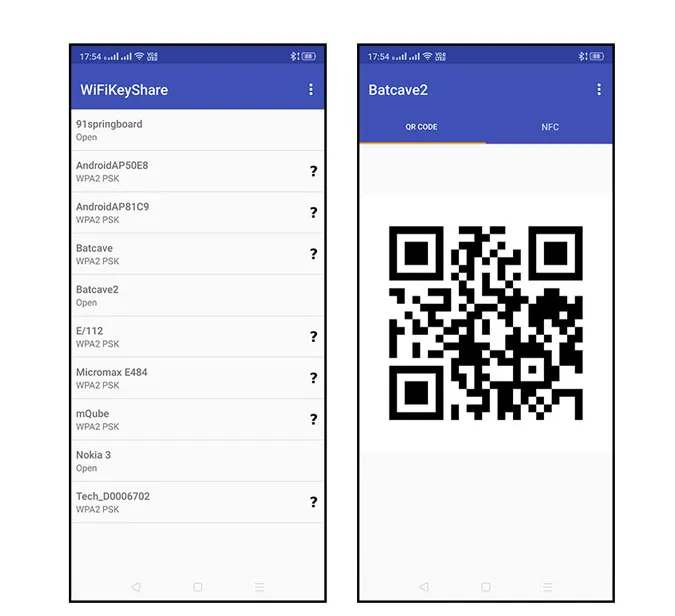
Så här använder du: Installera WiFiKeyShare och öppna den. På huvudskärmen ser du en lista över alla WiFi-nätverk som du någonsin har anslutit till. Välj ditt WiFi-nätverk från listan. Ange WiFi-lösenordet och tryck på knappen ”Ok”. Det är det, du kommer att ha din QR-kod. För att skapa en NFC-tagg, navigera till NFC-taggen och tryck på knappen ”Skriv till tagg”.
Pris: Appen är gratis. I skrivande stund är appen också annonsfri.
Hämta WiFiKeyShare för Android.
5. Dela Wi-Fi-lösenord mellan iPhones
iOS har en inbyggd funktion som gör att du kan dela Wi-Fi-lösenord mellan Apple-enheter som iPhone, Mac, etc. Det är väldigt enkelt och du behöver bara vara i kontaktlistan för den person som har Wi-Fi-lösenordet. Om du till exempel besöker din väns hus och vill ansluta till deras hem-Wi-Fi, måste dina kontaktuppgifter finnas på deras iPhone. Nu är det klart.
Nu, när din iPhone försöker ansluta till deras hem-Wi-Fi, kommer de att få en uppmaning. De skulle behöva godkänna begäran och så snart de gör det skulle din iPhone automatiskt ansluta till deras Wi-Fi.
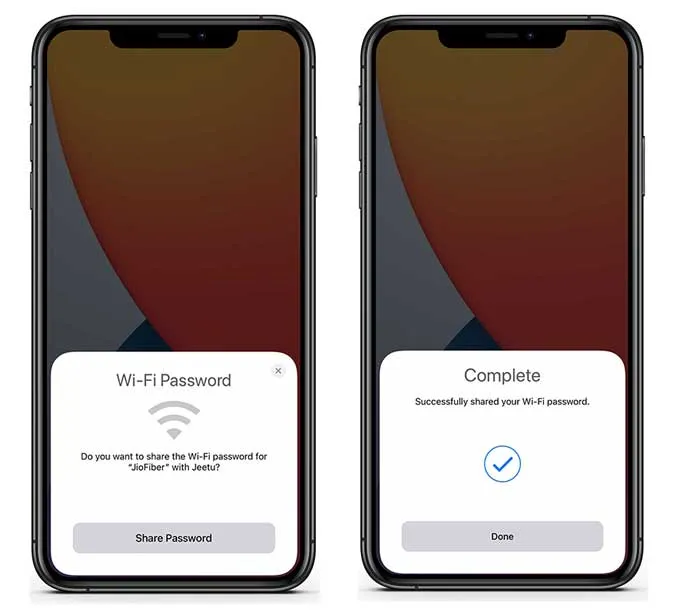
6. Använd Siri-genväg på iPhone
Siri Shortcuts låser upp många dolda tricks på din iPhone och en av dessa saker är möjligheten att generera QR-koder. Navigera till appen ”Genvägar”. Fortsätt att installera denna genväg med hjälp av denna iCloud-länk. När genvägen är installerad trycker du på Make Wifi QR Code. Skriv in nätverksnamn och lösenord (användarnamn och lösenord är skiftlägeskänsliga). Genvägen skulle generera en QR-kod, du kan spara skärmdumpen på din iPhone och dela den med alla som vill ansluta till Wi-Fi.
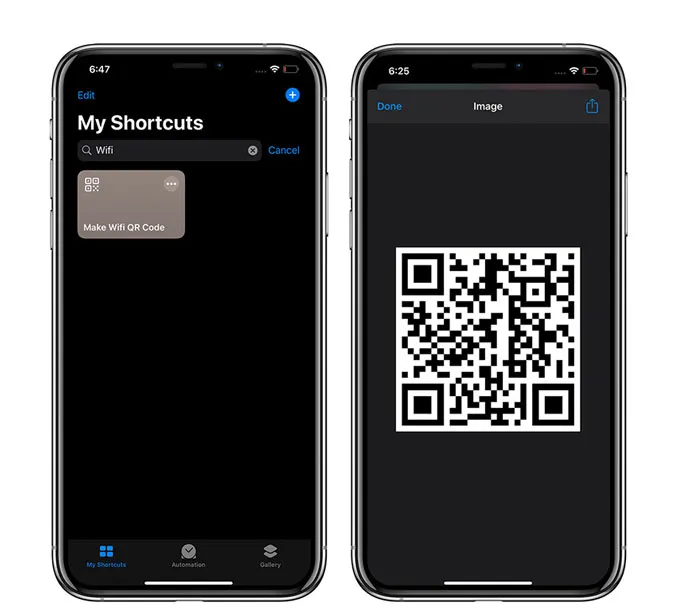
Ladda ner QR-kod eller NFC-taggläsare
Även om ovanstående appar gör att du snabbt kan skapa en QR-kod för WiFi behöver du en QR-kodläsare för att korrekt skanna dessa koder och ansluta till WiFi. För NFC-taggar kan Android och iPhones läsa dem utan hjälp från tredjepartsapplikationer. Om du stöter på några svårigheter kan du prova andra dedikerade NFC-läsare.
Det var allt för den här gången. Kommentera nedan för att dela dina favoritappar eller för att prata om dina tankar och erfarenheter av att använda ovanstående appar för att dela WiFi utan att ge bort ditt lösenord.
Läs också: Hur man skapar anpassade NFC-taggar med en iPhone